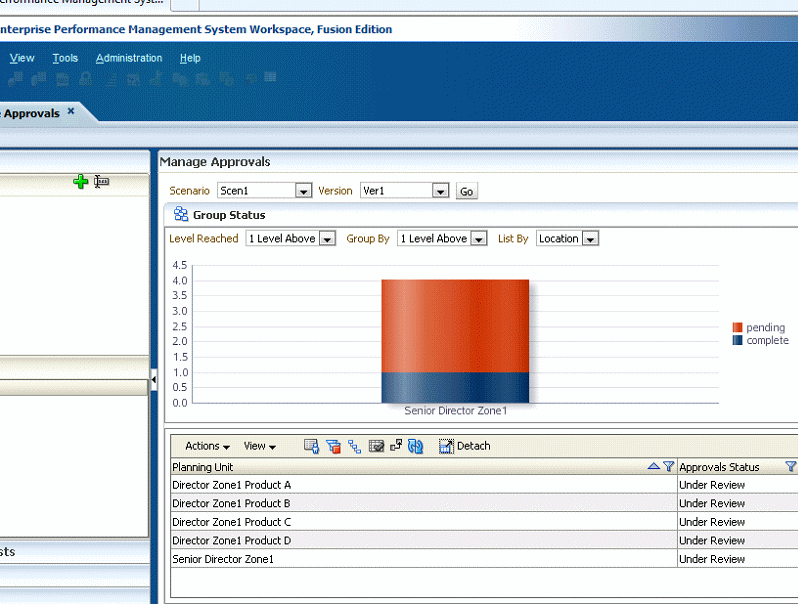Beispiel: Dashboard für Genehmigungen und Gruppenstatus
Die Option Gruppenstatus stellt eine andere Möglichkeit für das Visualisieren der über die Option Ebenenstatus angezeigten Informationen dar. Wie im vorherigen Beispiel wird auch hier eine Hierarchie verwendet, in der der Benutzer Sr_VP über Schreibzugriff auf die Entity Senior VP und deren abhängige Elemente verfügt, Benutzer VP über Zugriff auf die Entity VP und deren abhängige Elemente verfügt und so weiter.
Angenommen, es meldet sich ein Benutzer als Dir_prodA an. Er wählt Extras, Genehmigungen verwalten, Scen1 und Ver1 aus und klickt auf Los. Anschließend wählt der Benutzer Ansicht, Gruppenstatus aus. Wenn der Benutzer Dir_ProdA (wie unter Beispiel: Dashboard für Genehmigungen und Ebenenstatus aufgezeigt) die Option Meine Ebene auswählt, erreichen alle Planungseinheiten, auf die dieser Benutzer zugreifen kann, diese oder eine höhere Ebene. Daher werden alle Planungseinheiten als "Abgeschlossen" angezeigt. Wie aus der folgenden Abbildung hervorgeht, werden vier Planungseinheiten auf der Ebene Meine Ebene ebenfalls als Abgeschlossen angezeigt.
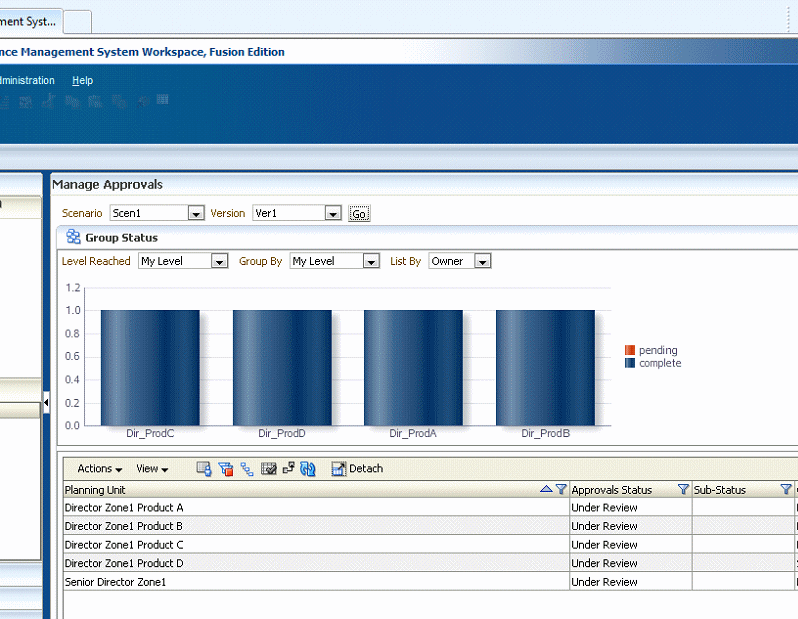
Angenommen, Dir_ProdA wählt in der Dropdown-Liste Erreichte Ebene die Option 1 Ebene darüber, in der Dropdown-Liste Gruppieren nach die Option Meine Ebene und in der Dropdown-Liste Auflisten nach die Option Standort aus. Wie aus der Grafik in der folgenden Abbildung hervorgeht, ist 1 Ebene darüber mit Location Senior Director Zone1 verknüpft. Eine Planungseinheit, Director Zone 1 Product D, hat diese Ebene erreicht. Die anderen drei Planungseinheiten haben diese Ebene noch nicht erreicht. Drei Planungseinheiten werden als Anstehend angezeigt, und eine Planungseinheit wird als Abgeschlossen angezeigt.
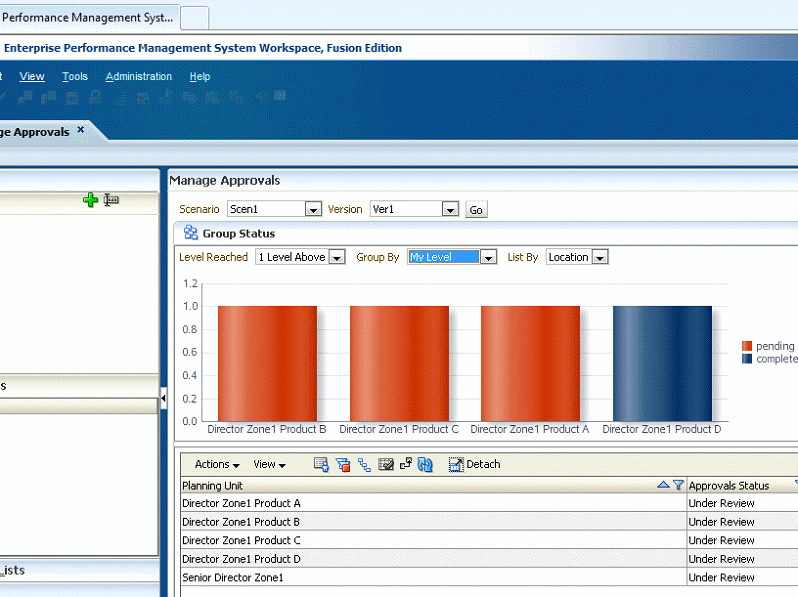
Angenommen, der Benutzer wählt in der Dropdown-Liste Gruppieren nach die Option 1 Ebene darüber aus. Der Benutzer kann dann in der Grafik auf bestimmte Bereiche klicken, um die entsprechenden Details in der Tabelle im unteren Bereich des Bildschirms anzuzeigen. Beachten Sie, dass die Auswahl in den Dropdown-Listen Gruppieren nach und Auflisten nach keine Änderung des Inhalts der für die Option Erreichte Ebene angezeigten Informationen zur Folge hat. Wenn Sie in der Dropdown-Liste Gruppieren nach verschiedene Optionen auswählen, ändert sich die visuelle Darstellung der Informationen, die für die in der Dropdown-Liste Erreichte Ebene ausgewählte Option angezeigt werden. Wenn Sie in der Dropdown-Liste Auflisten nach verschiedene Optionen auswählen, ändert sich in der Grafik das Label auf der horizontalen Achse.